நூலாசிரியர்:
Tamara Smith
உருவாக்கிய தேதி:
24 ஜனவரி 2021
புதுப்பிப்பு தேதி:
1 ஜூலை 2024
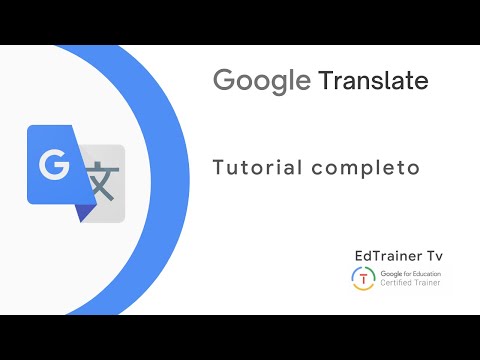
உள்ளடக்கம்
- அடியெடுத்து வைக்க
- 3 இன் முறை 1: கணினியில் தாவல்களுக்கு இடையில் மாறவும்
- 3 இன் முறை 2: தொலைபேசி அல்லது டேப்லெட்டில் Chrome இல் தாவல்களை மாற்றவும்
- 3 இன் முறை 3: பிற பயனுள்ள குறுக்குவழிகள் மற்றும் தந்திரங்களை அறிக
- உதவிக்குறிப்புகள்
- எச்சரிக்கைகள்
நீங்கள் கணினி அல்லது மொபைல் சாதனத்தில் இருந்தாலும், Chrome உலாவியில் தாவல்களுக்கு இடையில் திறமையாக மாற பல வழிகள் உள்ளன. உங்கள் கணினியில் நீங்கள் அடிக்கடி பல தாவல்களைத் திறந்திருந்தால், ஒரு தாவலை "பின்" செய்வது அல்லது நீங்கள் மூடிய தாவலை மீண்டும் திறப்பது போன்ற வேறு சில தந்திரங்களைக் கற்றுக்கொள்வது பயனுள்ளது.
அடியெடுத்து வைக்க
3 இன் முறை 1: கணினியில் தாவல்களுக்கு இடையில் மாறவும்
 அடுத்த தாவலுக்குச் செல்லவும். சாளரத்தில் அடுத்த தாவலுக்கு செல்ல Ctrl + Tab ஐ அழுத்தவும். உங்கள் தற்போதைய தாவலின் வலது பக்கத்தில் உள்ள முதல் தாவலுக்குச் செல்லுங்கள். உங்களிடம் வலதுபுறம் தாவல் திறந்திருந்தால், இடதுபுறத்தில் உள்ள முதல் தாவலுக்குச் செல்ல இந்த விசை கலவையைப் பயன்படுத்தவும். இது விண்டோஸ், மேக், Chromebook மற்றும் லினக்ஸில் இயங்குகிறது, ஆனால் சில இயக்க முறைமைகள் கூடுதல் செயல்பாடுகளைக் கொண்டுள்ளன:
அடுத்த தாவலுக்குச் செல்லவும். சாளரத்தில் அடுத்த தாவலுக்கு செல்ல Ctrl + Tab ஐ அழுத்தவும். உங்கள் தற்போதைய தாவலின் வலது பக்கத்தில் உள்ள முதல் தாவலுக்குச் செல்லுங்கள். உங்களிடம் வலதுபுறம் தாவல் திறந்திருந்தால், இடதுபுறத்தில் உள்ள முதல் தாவலுக்குச் செல்ல இந்த விசை கலவையைப் பயன்படுத்தவும். இது விண்டோஸ், மேக், Chromebook மற்றும் லினக்ஸில் இயங்குகிறது, ஆனால் சில இயக்க முறைமைகள் கூடுதல் செயல்பாடுகளைக் கொண்டுள்ளன: - நீங்கள் அதை விண்டோஸ் மற்றும் லினக்ஸிலும் செய்யலாம் Ctrl+PgDwn பயன்பாடு.
- ஒரு மேக்கில் இது இயங்குகிறது கட்டளை+விருப்பம்+→. மேலும், மேக்கில் முதல் கட்டத்தில் குறுக்குவழி விசைகளை நீங்கள் பயன்படுத்த முடியாது என்பதை அறிவது நல்லது கட்டுப்பாடு அதைப் பாருங்கள், ஆனால் Ctrl.
 முந்தைய தாவலுக்குச் செல்லவும். சாளரத்தில் முந்தைய தாவலுக்கு மாற Ctrl + Shift + Tab ஐ அழுத்தவும், அதாவது தற்போதைய தாவலின் இடதுபுறத்தில் உள்ள தாவல்.
முந்தைய தாவலுக்குச் செல்லவும். சாளரத்தில் முந்தைய தாவலுக்கு மாற Ctrl + Shift + Tab ஐ அழுத்தவும், அதாவது தற்போதைய தாவலின் இடதுபுறத்தில் உள்ள தாவல். - நீங்கள் விண்டோஸ் அல்லது லினக்ஸையும் பயன்படுத்தலாம் சி.டி.ஆர்+G PgUp பயன்பாடு.
- நீங்கள் ஒரு மேக்கிலும் செய்யலாம் கட்டளை+விருப்பம்+← பயன்பாடு.
 ஒரு குறிப்பிட்ட தாவலுக்கு மாறவும். இந்த விசைப்பலகை குறுக்குவழி உங்கள் இயக்க முறைமையைப் பொறுத்தது:
ஒரு குறிப்பிட்ட தாவலுக்கு மாறவும். இந்த விசைப்பலகை குறுக்குவழி உங்கள் இயக்க முறைமையைப் பொறுத்தது: - நீங்கள் விண்டோஸ், Chromebook அல்லது லினக்ஸில் கலவையைப் பயன்படுத்துகிறீர்கள் Ctrl+1 சாளரத்தின் முதல் (இடது-மிக) தாவலுக்கு மாற. உடன் Ctrl+2 நீங்கள் இரண்டாவது தாவலுக்கு மாறுகிறீர்கள், மற்றும் பல Ctrl+8.
- நீங்கள் ஒரு மேக்கில் கலவையைப் பயன்படுத்துகிறீர்கள் கட்டளை+1 வரை மற்றும் உட்பட கட்டளை+8.
 கடைசி தாவலுக்கு மாறவும். சாளரத்தின் வலது வலது தாவலுக்கு மாற, கலவையை அழுத்தவும் Ctrl+9, நீங்கள் எத்தனை தாவல்களைத் திறந்திருந்தாலும் பரவாயில்லை. ஒரு மேக்கில் நீங்கள் இதைச் செய்கிறீர்கள் கட்டளை+9.
கடைசி தாவலுக்கு மாறவும். சாளரத்தின் வலது வலது தாவலுக்கு மாற, கலவையை அழுத்தவும் Ctrl+9, நீங்கள் எத்தனை தாவல்களைத் திறந்திருந்தாலும் பரவாயில்லை. ஒரு மேக்கில் நீங்கள் இதைச் செய்கிறீர்கள் கட்டளை+9.
3 இன் முறை 2: தொலைபேசி அல்லது டேப்லெட்டில் Chrome இல் தாவல்களை மாற்றவும்
 தொலைபேசியில் தாவல்களுக்கு இடையில் மாறவும். எந்த Android அல்லது iOS தொலைபேசியிலும் Chrome இல் உள்ள தாவல்களுக்கு இடையில் மாற, இந்த வழிமுறைகளைப் பின்பற்றவும்:
தொலைபேசியில் தாவல்களுக்கு இடையில் மாறவும். எந்த Android அல்லது iOS தொலைபேசியிலும் Chrome இல் உள்ள தாவல்களுக்கு இடையில் மாற, இந்த வழிமுறைகளைப் பின்பற்றவும்: - தாவல் கண்ணோட்டம் ஐகானைத் தட்டவும். Android 5+ இல் இது ஒரு சதுரம் போல் தெரிகிறது, ஒரு ஐபோனில் இது இரண்டு ஒன்றுடன் ஒன்று சதுரங்கள். Android 4 அல்லது அதற்குக் கீழே, இது ஒரு சதுரம் அல்லது இரண்டு ஒன்றுடன் ஒன்று செவ்வகங்களாக இருக்கலாம்.
- தாவல்கள் வழியாக செங்குத்தாக உருட்டவும்.
- நீங்கள் பார்க்க விரும்பும் தாவலைத் தட்டவும்.
 அதற்கு பதிலாக, ஸ்வைப் கட்டளைகளைப் பயன்படுத்தவும். Chrome உலாவி பெரும்பாலான Android அல்லது iOS தொலைபேசிகளில் விரல் சைகை தாவல்களுக்கு இடையில் மாறலாம்:
அதற்கு பதிலாக, ஸ்வைப் கட்டளைகளைப் பயன்படுத்தவும். Chrome உலாவி பெரும்பாலான Android அல்லது iOS தொலைபேசிகளில் விரல் சைகை தாவல்களுக்கு இடையில் மாறலாம்: - Android இல், தாவல்களுக்கு இடையில் விரைவாக மாற மேல் பட்டியில் கிடைமட்டமாக ஸ்வைப் செய்யவும். தாவல்களின் கண்ணோட்டத்தைத் திறக்க மேல் பட்டியில் இருந்து செங்குத்தாக கீழே ஸ்வைப் செய்யலாம்.
- IOS இல், திரையின் இடது அல்லது வலது விளிம்பில் உங்கள் விரலை வைத்து உள்நோக்கி ஸ்வைப் செய்யவும்.
 டேப்லெட் அல்லது ஐபாடில் தாவல்களுக்கு இடையில் மாறவும். ஒரு டேப்லெட்டைக் கொண்டு கணினியில் உள்ளதைப் போலவே சாளரத்தின் மேற்புறத்திலும் திறந்த அனைத்து தாவல்களையும் காண்பீர்கள். நீங்கள் பார்க்க விரும்பும் தாவலைத் தட்டவும்.
டேப்லெட் அல்லது ஐபாடில் தாவல்களுக்கு இடையில் மாறவும். ஒரு டேப்லெட்டைக் கொண்டு கணினியில் உள்ளதைப் போலவே சாளரத்தின் மேற்புறத்திலும் திறந்த அனைத்து தாவல்களையும் காண்பீர்கள். நீங்கள் பார்க்க விரும்பும் தாவலைத் தட்டவும். - தாவல்களை மறுசீரமைக்க, ஒரு தாவல் பெயரை அழுத்தி அதை வேறு நிலைக்கு இழுக்கவும்.
3 இன் முறை 3: பிற பயனுள்ள குறுக்குவழிகள் மற்றும் தந்திரங்களை அறிக
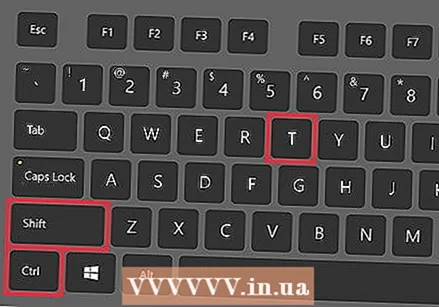 மூடிய தாவலை மீண்டும் திறக்கவும். Windows, Chromebook அல்லது Linux இல், அழுத்தவும் Ctrl+ஷிப்ட்+டி. கடைசியாக மூடிய தாவலை மீண்டும் திறக்க. ஒரு மேக்கில் நீங்கள் அதைச் செய்கிறீர்கள் கட்டளை+ஷிப்ட்+டி..
மூடிய தாவலை மீண்டும் திறக்கவும். Windows, Chromebook அல்லது Linux இல், அழுத்தவும் Ctrl+ஷிப்ட்+டி. கடைசியாக மூடிய தாவலை மீண்டும் திறக்க. ஒரு மேக்கில் நீங்கள் அதைச் செய்கிறீர்கள் கட்டளை+ஷிப்ட்+டி.. - மூடிய பத்து தாவல்களை மீண்டும் திறக்க இந்த கட்டளையை மீண்டும் மீண்டும் செய்யலாம்.
 பின்னணியில் புதிய தாவலில் இணைப்புகளைத் திறக்கவும். பெரும்பாலான இயக்க முறைமைகளில், பயன்படுத்தும் போது இணைப்பைக் கிளிக் செய்வதன் மூலம் இதைச் செய்கிறீர்கள் Ctrl அழுத்தியது. நீங்கள் அதை ஒரு மேக் மூலம் செய்கிறீர்கள் கட்டளை அழுத்தவும்.
பின்னணியில் புதிய தாவலில் இணைப்புகளைத் திறக்கவும். பெரும்பாலான இயக்க முறைமைகளில், பயன்படுத்தும் போது இணைப்பைக் கிளிக் செய்வதன் மூலம் இதைச் செய்கிறீர்கள் Ctrl அழுத்தியது. நீங்கள் அதை ஒரு மேக் மூலம் செய்கிறீர்கள் கட்டளை அழுத்தவும். - அச்சகம் ஷிப்ட் புதிய சாளரத்தில் இணைப்பைத் திறக்க.
- அச்சகம் Ctrl+ஷிப்ட் அல்லது கட்டளை+ஷிப்ட் ஒரு புதிய தாவலில் இணைப்பைத் திறக்க ஒரு மேக்கில்.
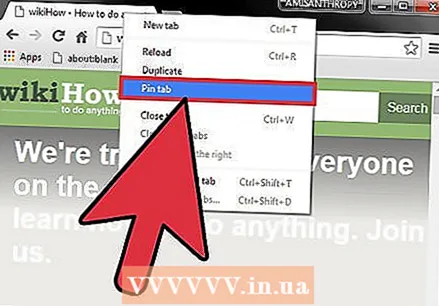 இடத்தை சேமிக்க ஒரு தாவலை முள். தாவல் பெயரில் வலது கிளிக் செய்து "பின் தாவல்" என்பதைத் தேர்ந்தெடுக்கவும். தாவல் இப்போது சுருங்கி தாவல்களின் இடதுபுறமாக நகரும், நீங்கள் அதை மீண்டும் வலது கிளிக் செய்து "தாவலைத் திற" என்பதைத் தேர்ந்தெடுக்கவும்.
இடத்தை சேமிக்க ஒரு தாவலை முள். தாவல் பெயரில் வலது கிளிக் செய்து "பின் தாவல்" என்பதைத் தேர்ந்தெடுக்கவும். தாவல் இப்போது சுருங்கி தாவல்களின் இடதுபுறமாக நகரும், நீங்கள் அதை மீண்டும் வலது கிளிக் செய்து "தாவலைத் திற" என்பதைத் தேர்ந்தெடுக்கவும். - உங்களிடம் இரண்டு பொத்தான்கள் கொண்ட சுட்டி இல்லை என்றால், அழுத்தவும் கட்டுப்பாடு கிளிக் செய்யும் போது அல்லது உங்கள் டிராக்பேடில் இரண்டு விரல் கிளிக் செயல்படுத்தவும்.
 ஒரே நேரத்தில் பல தாவல்களை மூடு. ஒரு தாவல் பெயரில் வலது கிளிக் செய்து, நீங்கள் பார்க்கும் தாவலைத் தவிர எல்லாவற்றையும் மூட "பிற தாவல்களை மூடு" என்பதைத் தேர்ந்தெடுக்கவும். செயலில் உள்ள தாவலின் வலது பக்கத்தில் உள்ள அனைத்து தாவல்களையும் மூட "வலதுபுறத்தில் தாவல்களை மூடு" என்பதைத் தேர்ந்தெடுக்கவும். நீங்கள் அடிக்கடி நிறைய தாவல்களைத் திறந்திருந்தால், இந்த செயல்பாடு உங்களுக்கு நிறைய நேரத்தை மிச்சப்படுத்தும், குறிப்பாக திறந்த தாவல்கள் காரணமாக உங்கள் கணினி மிகவும் மெதுவாகிவிட்டால்.
ஒரே நேரத்தில் பல தாவல்களை மூடு. ஒரு தாவல் பெயரில் வலது கிளிக் செய்து, நீங்கள் பார்க்கும் தாவலைத் தவிர எல்லாவற்றையும் மூட "பிற தாவல்களை மூடு" என்பதைத் தேர்ந்தெடுக்கவும். செயலில் உள்ள தாவலின் வலது பக்கத்தில் உள்ள அனைத்து தாவல்களையும் மூட "வலதுபுறத்தில் தாவல்களை மூடு" என்பதைத் தேர்ந்தெடுக்கவும். நீங்கள் அடிக்கடி நிறைய தாவல்களைத் திறந்திருந்தால், இந்த செயல்பாடு உங்களுக்கு நிறைய நேரத்தை மிச்சப்படுத்தும், குறிப்பாக திறந்த தாவல்கள் காரணமாக உங்கள் கணினி மிகவும் மெதுவாகிவிட்டால்.
உதவிக்குறிப்புகள்
- சுட்டியைக் கொண்ட தாவல்களுக்கு இடையில் மாற, உங்கள் உலாவி சாளரத்தின் மேலே உள்ள தாவல் பெயரைக் கிளிக் செய்க.
எச்சரிக்கைகள்
- பல தொலைபேசிகள் மற்றும் டேப்லெட்டுகள் அதிகபட்சமாக ஒரே நேரத்தில் திறக்கக்கூடிய தாவல்களைக் கொண்டுள்ளன. புதியவற்றைத் திறப்பதற்கு முன்பு நீங்கள் தாவல்களை மூட வேண்டும்.
- ஒரு தாவலைத் தேர்ந்தெடுக்கும்போது, தற்செயலாக X ஐக் கிளிக் செய்ய வேண்டாம், ஏனெனில் இது தாவலை சரியாக மூடும்.



